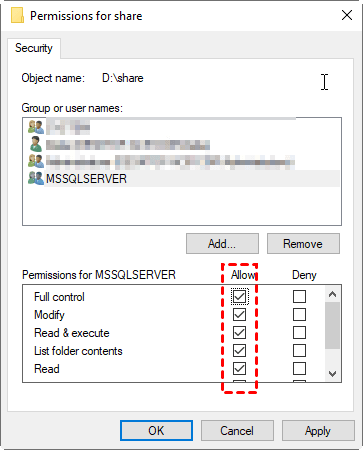Como Fazer Backup de Banco de Dados SQL para um Local Remoto sem Erros
Como fazer backup de banco de dados SQL para local remoto, como compartilhamento de rede ou unidade mapeada? Aqui estão as etapas detalhadas para fazê-lo sem erros do sistema operacional 3 ou erro 5.
Como faço backup de um banco de dados SQL para um local remoto?
Backup do banco de dados para um servidor de rede/remoto
Estou tentando fazer backup do banco de dados do servidor SQL para uma unidade de rede. Eu mapeei a rede, mas estou recebendo o erro "Não é possível abrir o dispositivo de backup. Erro do sistema operacional 3 (O sistema não pode encontrar o caminho especificado)".
Fazer backup com antecedência pode evitar a exclusão acidental ou corrupção do banco de dados do SQL. Mas, quando se trata de falha no sistema ou quebra do computador, um backup em uma unidade local é inútil. É por isso que você precisa fazer backup do banco de dados do SQL para um local remoto como compartilhamento de rede, NAS ou unidade mapeada.
A maneira de fazer isso não é diferente - você pode configurar o backup no SQL Server Management Studio como de costume. Mas alguns erros podem ocorrer durante o processo, como Erro do sistema operacional 3 (O sistema não pode encontrar o caminho especificado) e Erro do sistema operacional 5 (Acesso negado).
A seguir, vou mostrar como resolver esses erros e fazer backup do banco de dados para um local remoto sem problemas. Você também pode tentar o Método 2 para pular essas etapas de solução de problemas e fazer backup do banco de dados do SQL facilmente em uma localização de rede.
1. Backup do banco de dados SQL para a unidade de rede no SSMS sem problemas
Você pode usar o assistente de backup do SSMS ou o T-SQL para fazer backup do banco de dados SQL para a unidade de rede, mas ao especificar um local remoto como destino, alguns erros do sistema operacional (como erro 3 ou erro 5) podem impedir o backup. Isso geralmente ocorre devido a problemas de caminho ou permissão. Em resumo, você deve estar ciente de que:
☛ Ao fazer backup em uma unidade mapeada, digite seu nome UNC em vez da letra da unidade mapeada.
☛ Forneça permissões completas para o compartilhamento de destino à conta que você faz login no SQL Server.
Vou explicar esses pontos no artigo a seguir.
Como fazer backup de bancos de dados do SQL Server em uma unidade de rede mapeada sem erro 3?
O erro do sistema operacional 3 (O sistema não pode encontrar o caminho especificado) geralmente ocorre quando você usa a letra da unidade mapeada como (Z:) ou (N:) como caminho. Para resolvê-lo, você precisa usar o nome UNC (\\fileserver\share\filename.bak) em vez disso.
☛ Fazer backup com o assistente de backup do SSMS:
1. Conecte-se ao seu servidor. Clique com o botão direito no banco de dados que deseja fazer backup e escolha Tarefa > Fazer backup.
2. Na janela do assistente, você pode configurar o banco de dados, o tipo de backup e o destino. Na seção de destino, Remova o caminho padrão e Adicione um novo.
Não é permitido selecionar um compartilhamento ou unidade mapeada diretamente, portanto, você precisa inserir o nome UNC do local remoto. Por exemplo, se eu quiser fazer backup do banco de dados em um compartilhamento de rede "\DESKTOP-AC51C0M\share" e nomear o arquivo de backup como "1.bak". Então, eu preciso inserir "\DESKTOP-AC51C0M\share\1.bak".
3. Clique em OK para realizar a operação.
☛ Backup com T-SQL:
Alternativamente, você pode usar o T-SQL para realizar a mesma operação.
1. Conecte-se ao servidor, clique no botão Nova Consulta acima.
2. Na janela do SQLQuery, digite o comando de backup da seguinte forma:
BACKUP DATABASE nomedobanco TO DISK = "caminhoarquivo\nomearquivo.BAK"
Para fazer o backup em um local de rede sem o erro 3, você precisa usar o nome UNC como caminho, portanto, meu exemplo é:
BACKUP DATABASE exemplo TO DISK = "\\DESKTOP-AC51C0M\compartilhamento\1.bak"
3. Clique em Executar para realizar o backup.
Agora o erro do sistema operacional 3 não deve mais incomodar você.
E se o backup falhar com o erro do sistema operacional 5 (Acesso negado)?
Quando você especifica um compartilhamento de rede em sua unidade local ou em uma máquina remota, o backup também pode falhar devido ao erro 5:
Msg 3201, Level 16, State 1, Line 1
Cannot open backup device "\\fileserver\share". Operating system error 5 (Access is denied.).
Msg 3013, Level 16, State 1, Line 1
BACKUP DATABASE is terminating abnormally.
Isso geralmente ocorre porque a conta com a qual você faz login no SQL Server não possui permissão para ler e gravar dados no compartilhamento. Para corrigir isso, você precisa encontrar a conta e fornecer privilégios totais a ela. Aqui está a abordagem:
1. Pressione Win R para abrir a janela Executar. Digite "services.msc" e pressione Enter.
2. Encontre o serviço do SQL Server (MSSQLSERVER), clique com o botão direito nele e escolha Propriedades.
Em seguida, você poderá encontrar o nome da conta completa na guia Fazer logon.
3. Agora, clique com o botão direito no compartilhamento de rede onde você deseja salvar o backup, escolha Propriedades e vá para a guia Segurança .
4. Se você encontrar a conta nos "Nomes de grupo ou usuário", basta selecioná-la e escolher Permitir o Controle total. Assim, todas as permissões para essa conta serão ativadas. Clique em Aplicar para confirmar as configurações.
Se essa conta não aparecer na lista, você precisará adicioná-la manualmente clicando em Editar e depois em Adicionar.
Na janela que aparece, você pode colar o nome da conta na caixa de texto e clicar em OK para procurá-la. Em seguida, selecione a conta correspondente nos resultados e continue a modificar suas permissões normalmente.
Depois disso, você deverá ser capaz de fazer o backup do banco de dados SQL para o compartilhamento sem o erro 5.
2. Fazer o backup do banco de dados SQL para um local remoto sem problemas
Se você ainda não consegue fazer o backup do banco de dados para um local remoto com sucesso ou está cansado dessas etapas de solução de problemas, você também pode experimentar uma alternativa sem erros - AOMEI Cyber Backup. É uma solução centralizada de backup e gerenciamento que permite fazer o backup do banco de dados SQL para um local remoto, incluindo compartilhamento de rede e unidade mapeada.
Essa robusta solução de backup SQL integra diversas funcionalidades para diferentes cenários, tornando-se a melhor escolha.
►Software fácil de usar: Ele usa um console da web com interface amigável que permite aos usuários fazer o backup do banco de dados SQL de forma centralizada, até mesmo pessoas que não são técnicas podem facilmente criar um backup para o banco de dados MS SQL.
►Backup automático e agendado: Configure um agendamento de backup para executar automaticamente a tarefa de backup diariamente, semanalmente e mensalmente.
►Recuperação para novo servidor: Além de restaurar o backup do banco de dados MSSQL para a localização original, o AOMEI Cyber Backup também ajuda a fazer o backup do banco de dados SQL para outro servidor.
Para começar, você precisa baixar e instalar o AOMEI Cyber Backup na máquina do servidor. Experimente a versão de avaliação gratuita de 30 dias:
Para configurar o software de backup SQL: execute o programa instalado na máquina do servidor, vá para Dispositivo de Origem -> Microsoft SQL -> Adicionar Microsoft SQL.
Escolha Baixar programa proxy (ou Copiar link) e instale-o no dispositivo com SQL Server instalado. Em seguida, clique em Proxy já instalado e selecione o dispositivo para Confirmar.
Depois disso, clique em -> Autenticação para validar a instância do banco de dados. Então, você pode seguir as etapas abaixo para fazer backup do banco de dados SQL.
Como fazer backup do banco de dados SQL para um local remoto através de uma alternativa mais fácil
1. Clique em Tarefa de backup -> Criar nova tarefa, e selecione o Tipo de backup como Backup do Microsoft SQL.
2. Toque em Nome do dispositivo para selecionar as instâncias e bancos de dados SQL para backup. Você pode selecionar um ou vários bancos de dados conforme necessário.
3. Especifique um caminho local ou caminho de rede como Destino de backup. Para fazer backup do banco de dados SQL para um local remoto, você pode clicar em Adicionar um novo armazenamento de rede. O caminho adicionado será salvo em Adicionar armazenamento.
4. Configure um Agendamento (opcional) para executar o backup diário/semanal/mensal do banco de dados SQL e defina o método de backup como Completo/Incremental/Diferencial.
✍Mais recursos úteis:
- Limpeza de Backup ajuda a excluir automaticamente versões de backup mais antigas e, assim, economizar espaço de armazenamento.
- Notificação por Email permite receber notificações por email quando a tarefa apresenta anomalias ou é concluída com sucesso.
- Arquivar ajuda a salvar os arquivos de backup do banco de dados SQL em um armazenamento Amazon S3.
Agora você pode clicar em Iniciar Backup para criar e executar o backup automático do SQL Server.
Dessa forma, você não receberá o erro do sistema operacional 3 ou erro 5 durante o processo. Com o recurso de backup e restauração centralizado, você também pode fazer backup do banco de dados SQL para outro servidor facilmente.
Conclusão
É uma boa ideia fazer backup do banco de dados SQL em um local remoto, para que mesmo que a máquina inteira pare de funcionar, você possa recuperar os bancos de dados com o backup. No entanto, vários erros do sistema operacional podem ocorrer durante o processo. Para economizar tempo com configurações à prova de erros e etapas de solução de problemas, você também pode usar um software de terceiros como o AOMEI Cyber Backup.
Esse software permite que você faça backup de bancos de dados SQL em um compartilhamento de rede ou NAS em apenas alguns passos, e você pode selecionar vários bancos de dados ou até mesmo várias instâncias de uma vez. Além disso, também é uma solução de backup para máquinas virtuais, para que você possa facilmente fazer backup de VMs VMware ou VMs Hyper-V sem esforço